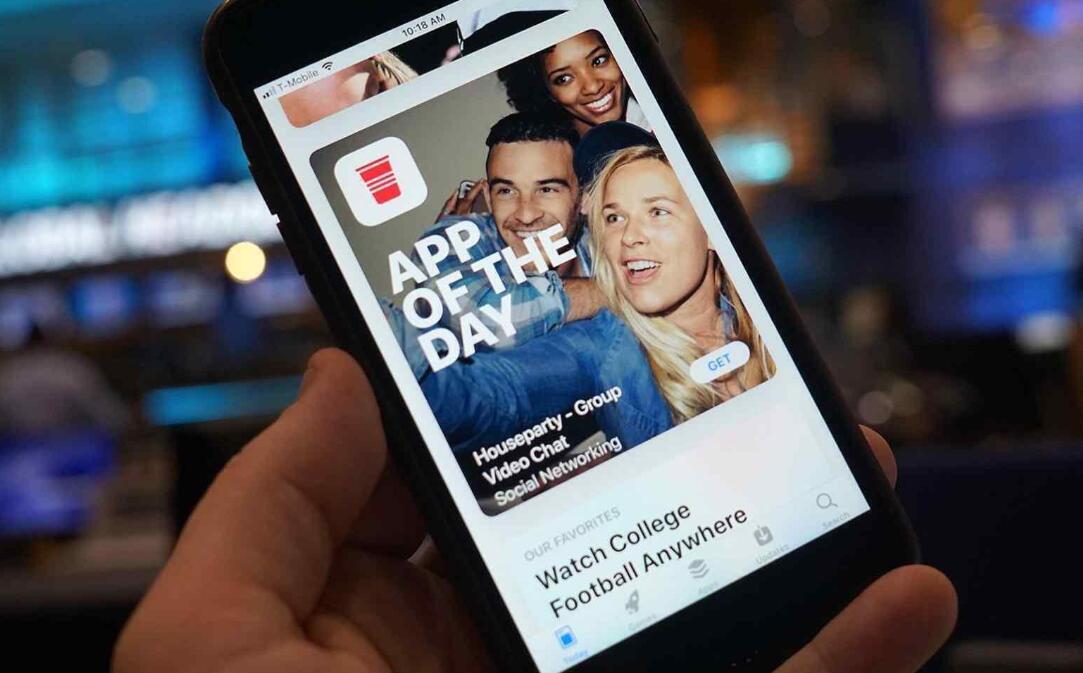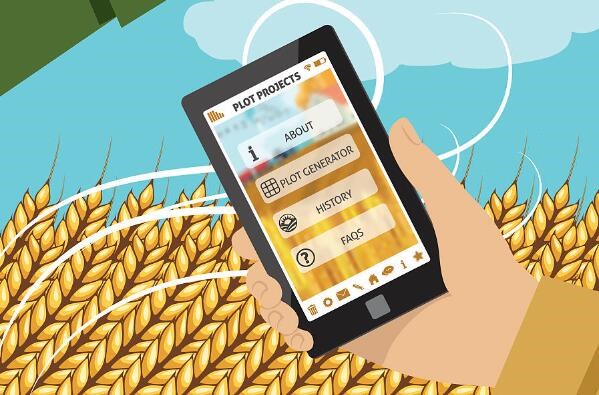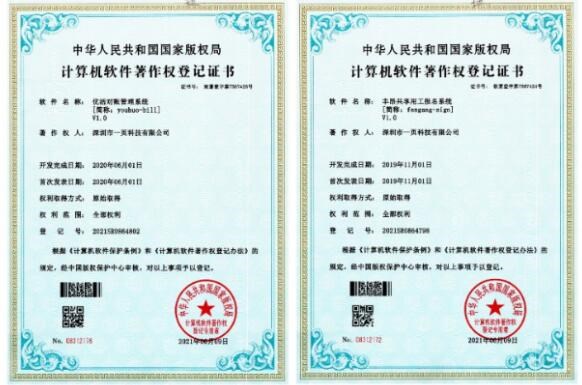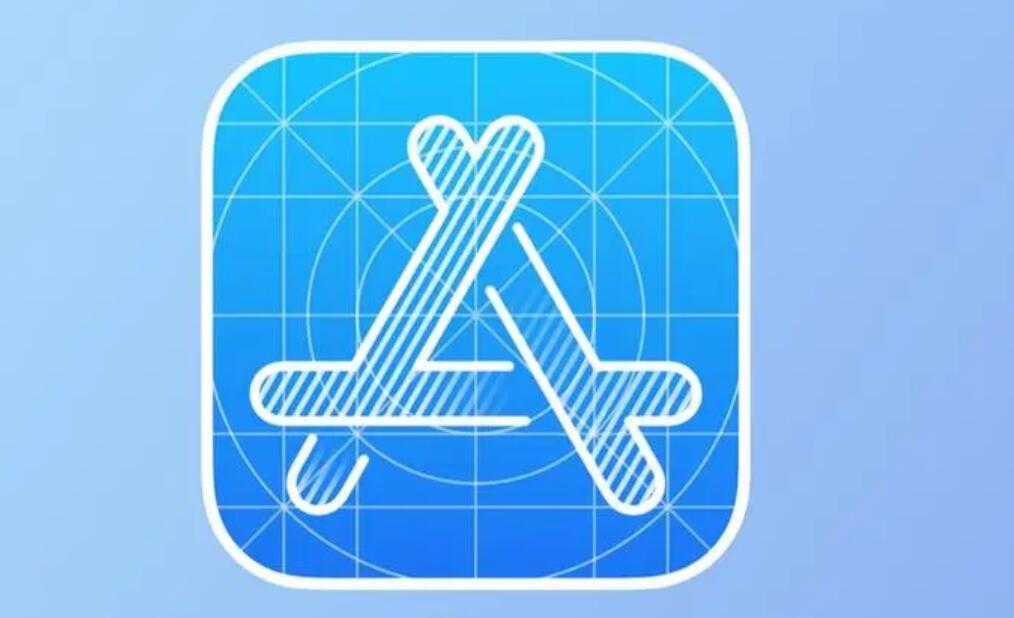IntelliJ IDEA 是一个 Java 集成开发环境(IDE),它可以帮助我们创建、调试和管理 Java 项目。默认情况下,IntelliJ IDEA 生成的是 Java 字节码文件(.class 文件),而不是 Windows 平台上的可执行文件(.exe 文件)。但是,我们可以通过使用一些工具,例如 Launch4j,将 Java 字节码文件(或者独立的 JAR 文件)转换成一个可执行文件。接下来,我将详细介绍如何通过 IntelliJ IDEA 和 Launch4j 将 Java 项目生成为 exe 可执行文件。
步骤1:创建一个 Java 项目
在 IntelliJ IDEA 中,首先创建一个简单的 Java 项目,并确保它可以正确运行。
步骤2:打包项目为 JAR 文件
1. 打开 “File” → “Project Structure”(快捷键 CTRL + ALT + SHIFT + S)。
2. 选择 “Artifacts” 选项,点击 “+”。
3. 选择 “JAR” → “From modules with dependencies”。
4. 在弹出的窗口选择主类(main class),然后按 “OK”。
5. 修改输出目录(output directory)以及 JAR 文件名(artifact name)等属性。
6. 点击 “Apply”,然后点击 “OK”。
7. 在 “Build” 菜单中,选择 “Build Artifacts”,然后选择刚刚创建的 JAR 文件进行打包。
步骤3:设置 Launch4j
下载并安vue打包exe跨域装 Launch4j(http://launch4j.sourceforge.net/),这是一个用于将 JAR 文件包装,并生成为 exe 可执行文件的工具。
步骤4:使用 Launch4j 生成 exe 文件
1. 运行 Launch4j,选择一个 JAR 文件(在步骤2中生成)。
2. 配置输出文件的 exe 文件名及路径。
3. 在 “Icon” 选项卡中,可以添加或更改应用程序的图标。
4. 在 “JRE” 选项卡中,可以指定运行应用程序所需的最低和最高 JRE 版本,以及选择是否使用捆绑的 JRE。
5. 配置好相关属性和设置后,点击 “Build wrapper” 按钮。Launch4j 将为您生成一个 exe 可执行文件。
完成上述步骤后,你就会得到一个可以在

Windows 上运行的 exe 可执行文件。请注意,生成的 exe 文件依然依赖于 Java 运行时环境(JRE)。如果目标机器上没有安装 JRE,则需要将其安装,或者将 Java 应用程序打包为一个独立的包含 JRE 的可执行文件。
总结:
通过使用 IntelliJ IDEA 和第三方工具 Lqt和vs生成exeaunch4j,我们可以将 Java 项目打包为一个 Windows 可执行文件。这使得运行 Java 程序更加方便,并将应用程序的分发和安装过程变得更加简单。

 易嘉科技
易嘉科技